Creare un'istanza di computazione
Utilizza Terraform per creare un'istanza di computazione nella tua tenancy Oracle Cloud Infrastructure.
I task chiave includono come:
- Creare chiavi SSH.
- Creare una rete cloud virtuale nella tenancy.
- Utilizza il provider Terraform di Oracle Cloud Infrastructure per creare un'istanza di computazione nella rete.
- Eseguire la connessione all'istanza.
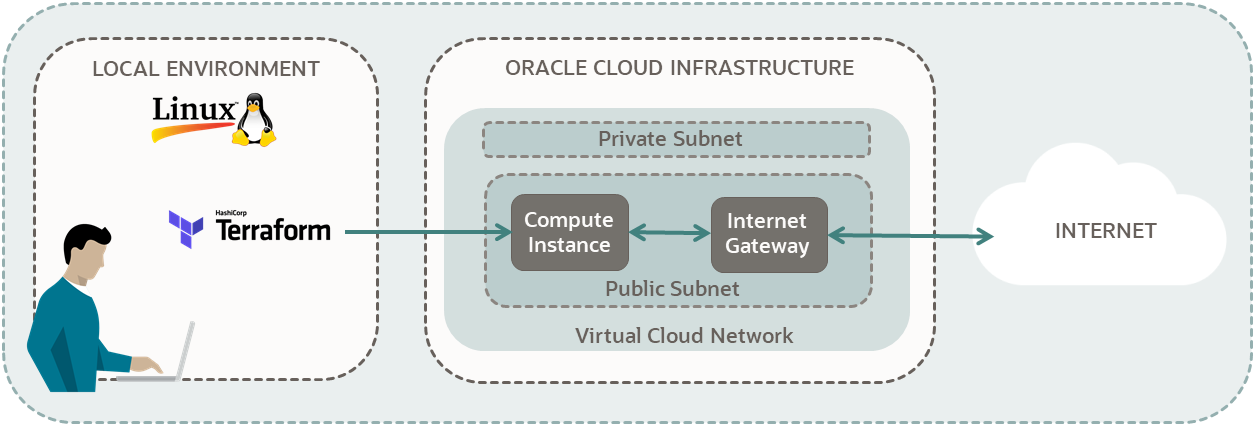
Per ulteriori informazioni, fare riferimento agli argomenti sotto riportati.
Informazioni preliminari
Per eseguire correttamente questa esercitazione, è necessario disporre dei seguenti elementi:
- Un account Oracle Cloud Infrastructure. Vedi Richiedi e gestisci le promozioni gratuite su Oracle Cloud.
- Un computer MacOS, Linux o Windows.
- Risorse dell'esercitazione su Terraform:
- Eseguire tutti i passi in:
- Conservare gli script creati nelle seguenti directory:
-
$HOME/tf-provider/ -
$HOME/tf-compartment/
-
- Conservare il compartimento dall'esercitazione Crea un compartimento nella tenancy.
1. Prepara
Preparare l'ambiente per la creazione di un'istanza di calcolo. Inoltre, raccogliere tutte le informazioni necessarie per completare il tutorial.
Creare le chiavi di cifratura ssh per connettersi all'istanza di computazione.
Sono state generate le chiavi di cifratura richieste.
Per informazioni dettagliate sulla generazione delle chiavi di cifratura ssh, vedere Creazione di una coppia di chiavi.
- Aprire il menu di navigazione , selezionare Networking, quindi selezionare Reti cloud virtuali.
-
Nella pagina della lista Reti cloud virtuali, eseguire una delle azioni riportate di seguito a seconda dell'opzione visualizzata.
- In Azioni, selezionare Avvia procedura guidata VCN.
- Selezionare Avvia procedura guidata VCN.
- Nel pannello Avvia procedura guidata VCN, selezionare Crea VCN con connettività Internet.
- Selezionare Avvia procedura guidata VCN.
Viene visualizzata la finestra Creare una VCN con connettività Internet.
1. Configurazione
Inserire le seguenti informazioni di base:
-
Nome VCN: <your-vcn-name>
- Compartimento: <your-compartment-name>
Configura VCN
-
VCN IPv4 CIDR block: Keep the default value: 10.0.0.0/16
-
Usa nomi host DNS in questa VCN: deselezionare questa casella di controllo.
Configura subnet pubblica
-
Blocco CIDRIPv4 CIDR IPv4: mantenere il valore predefinito: 10.0.0.0/24
Configura subnet privata
-
Blocco CIDRIPv4 CIDR IPv4: mantenere il valore predefinito: 10.0.1.0/24
Si noti che le subnet pubbliche e private hanno indirizzi di rete diversi.
Selezionare Successivo. Viene visualizzata la pagina Rivedi e crea.
2. Rivedi e crea
Rivedere la configurazione completa della VCN, quindi selezionare Crea.
Le risorse vengono create e viene visualizzato un messaggio che indica che la creazione della VCN è stata completata.
Per visualizzare la VCN creata, selezionare Visualizza VCN.
Creazione di una VCN per ospitare l'istanza di computazione riuscita.
Raccogliere e copiare le informazioni necessarie nel blocco note.
- Nome compartimento
- ID compartimento
- ID subnet
- ID origine (immagine dell'istanza di computazione)
- Forma (istanza di computazione)
- Chiave autorizzata SSH (percorso chiave pubblica)
- Percorso chiave SSH privata
Per istruzioni sulla raccolta di queste informazioni, vedere la tabella seguente.
| Elemento | Passi per raccogliere l'articolo |
|---|---|
| Nome compartimento | Fare riferimento all'esercitazione completata su Crea un compartimento. |
| ID compartimento |
|
| Nome visualizzato istanza | Nome a scelta. |
| ID subnet |
|
| ID origine (immagine dell'istanza di computazione) |
|
| Forma e configurazione (istanza di computazione) |
Nota: |
| Chiave autorizzata SSH (percorso chiave pubblica) | Fare riferimento alla sezione completata, Crea chiavi di cifratura SSH. Utilizzare questo percorso quando si imposta l'istanza di computazione. |
| Percorso chiave SSH privata | Fare riferimento alla sezione completata, Crea chiavi di cifratura SSH. Utilizza questa chiave privata quando ti connetti all'istanza di computazione. |
Se il nome utente si trova nel gruppo Administrators, saltare questa sezione. In caso contrario, chiedere all'amministratore di aggiungere il criterio seguente alla tenancy:
allow group <a-group-your-username-belongs-to> to manage all-resources in compartment <your-compartment-name>
Con questo privilegio, puoi gestire tutte le risorse nel tuo compartimento, concedendoti i diritti amministrativi in tale compartimento.
- Nella console: aprire il menu di navigazione e selezionare Identità e sicurezza. In Identità, selezionare Criteri.
- Selezionare il compartimento.
- Selezionare Crea criterio.
- Nella pagina Crea criterio, immettere i valori riportati di seguito.
-
Nome:
manage-<your-compartment-name>-resources -
Descrizione:
Allow users to list, create, update, and delete resources in <your-compartment-name>. -
Compartimento:
<your-tenancy>(root)
-
Nome:
- In Costruzione guidata criteri, immettere i valori riportati di seguito.
-
Casi d'uso dei criteri:
Compartment Management -
Modelli di criteri comuni:
Let compartment admins manage the compartment - Dominio di Identity: <identity-domain>
-
Gruppi:
<a-group-your-username-belongs-to> -
Posizione:
<your-compartment-name>
-
Casi d'uso dei criteri:
- Selezionare Crea.
Riferimento: criteri comuni
2. Crea script
Crea script per l'autenticazione, il recupero dei dati, la creazione di un'istanza di computazione e la stampa degli output.
In primo luogo, impostare una directory per gli script Terraform. Copiare quindi gli script del provider e delle versioni dall'esercitazione Imposta OCI Terraform in modo che l'account Oracle Cloud Infrastructure possa autenticare gli script in esecuzione da questa directory.
Recupera il nome di un dominio di disponibilità dal tuo account. Un dominio di disponibilità è uno degli input necessari per creare un'istanza di computazione.
Quando si imposta Terraform nella prima esercitazione, Impostare OCI Terraform, il blocco di output includeva la riga seguente:
value = data.oci_identity_availability_domains.ads.availability_domains
Quindi, l'output era simile al seguente:
Outputs:
all-availability-domains-in-your-tenancy = tolist([
{
"compartment_id" = "ocid1.tenancy.xxx"
"id" = "ocid1.availabilitydomain.xxx"
"name" = "QnsC:US-ASHBURN-AD-1"
},
{
"compartment_id" = "ocid1.tenancy.xxx"
"id" = "ocid1.availabilitydomain.xxx"
"name" = "QnsC:US-ASHBURN-AD-2"
},
{
"compartment_id" = "ocid1.tenancy.xxx"
"id" = "ocid1.availabilitydomain.xxx"
"name" = "QnsC:US-ASHBURN-AD-3"
},
])Ora, desideri recuperare il nome del primo dominio di disponibilità nella lista e utilizzarlo per la posizione dell'istanza di computazione in un secondo momento:
"name" = "xxxx:US-ASHBURN-AD-1"- Gli attributi per Origine dati: oci_identity_availability_domains sono:
-
availability_domains, una lista con tre attributi stringa:
- compartment_id
- ID
- nome
-
availability_domains, una lista con tre attributi stringa:
- Utilizzare le parentesi quadre per aggiungere un indice a un attributo elenco.
- Utilizzare l'indice 0 per il primo elemento di un elenco.
- Utilizzare un punto dopo le parentesi quadre seguite da un attributo dell'elenco per specificare tale attributo.
- Esempio: primo elemento dell'elenco:
value = data.oci_identity_availability_domains.ads.availability_domains[0] - Esempio: nome del primo elemento nell'elenco:
value = data.oci_identity_availability_domains.ads.availability_domains[0].name
Dichiara una risorsa di computazione Oracle Cloud Infrastructure, quindi definisci le specifiche per l'istanza.
È possibile salvare uno stack dal workflow della console per creare un'istanza di computazione. Lo stack contiene una configurazione Terraform che è possibile utilizzare come riferimento per la configurazione della forma e della forma. Vedere Creazione di uno stack da una pagina di creazione delle risorse e Recupero della configurazione Terraform di uno stack.
In Terraform, le risorse sono oggetti come le reti cloud virtuali (VCN) o le istanze di computazione. Puoi crearli, aggiornarli ed eliminarli con Terraform.
Per dichiarare una risorsa di computazione:
- Vai a Oracle Cloud Infrastructure Provider.
-
Nella casella Filtro in alto a sinistra, immettere
core instance.I risultati includono le origini dati e le risorse per diversi servizi.
- In Core, andare a Resources e selezionare oci_core_instance.
Il titolo della pagina è il tipo di risorsa:
oci_core_instance - Nella sezione Riferimento argomento, utilizzare i seguenti argomenti obbligatori (input):
- availability_domain
- compartment_id
- forma
-
source_details
- source_id
- source_type
- Costruisce un blocco di risorse:
- Dichiarare un blocco di risorse con la parola chiave:
resource - Aggiungere un'etichetta per il tipo di risorsa:
"oci_core_instance" - Aggiungere un'etichetta per un nome locale (a scelta):
-
L'etichetta può contenere lettere, cifre, caratteri di sottolineatura (
_) e trattini (-). Il primo carattere non deve essere una cifra. - Esempio:
"ubuntu_instance"
-
L'etichetta può contenere lettere, cifre, caratteri di sottolineatura (
- All'interno del blocco di codice, fornire un valore per gli argomenti richiesti. Non hanno un valore predefinito.
- Per gli argomenti facoltativi, fornire i valori per quelli che si desidera sostituire. In caso contrario, verranno utilizzati i relativi valori predefiniti.
- Dichiarare un blocco di risorse con la parola chiave:
Aggiungi blocchi di output al codice per ottenere informazioni sull'istanza di computazione dopo che Terraform l'ha creata.
- Andare a Riferimento attributi (oci_core_instance).Nota
Gli attributi sono gli output che è possibile restituire per la risorsaoci_core_instance. - Cercare l'attributo per l'IP pubblico:
public_ip. - Costruisce un blocco di output della risorsa per
public_ip:- Per l'espressione di valore, utilizzare il seguente formato:
-
value = <type>.<local-name-for-resource>.<attribute> - Esempio:
value = oci_core_instance.ubuntu_instance.public_ip
-
- Per l'espressione di valore, utilizzare il seguente formato:
- Creare un blocco di output per ognuno dei seguenti output:
- display_name
- ID
- area
- forma
- stato
- ocpus
- memory_in_gbs
- time_created
3. Esegui script
Eseguire gli script Terraform per creare l'istanza di computazione in un compartimento della tenancy. Utilizzare le chiavi SSH per connettersi all'istanza. Quando non hai più bisogno della tua istanza, distruggila con Terraform.
Complimenti. Creazione di un'istanza di computazione mediante Terraform riuscita nell'account Oracle Cloud Infrastructure.
Riferimenti:
Pagina successiva
Per la prossima esercitazione su Terraform, andare a:
Per ulteriori informazioni sullo sviluppo con i prodotti Oracle, visitare i seguenti siti: